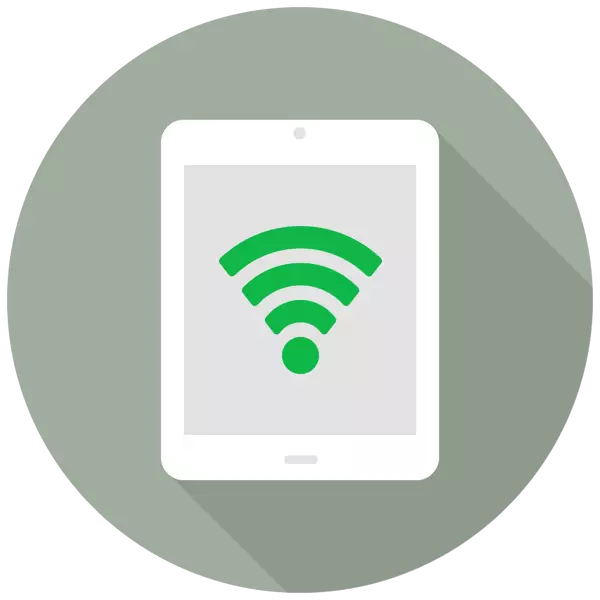
La tableta pot servir no només un mitjà per veure pel·lícules, escoltar música, navegar al navegador, sinó també com un punt d'accés de ple dret amb accés a la World Wide Web. És per això que hi ha una característica especial en la configuració anomenada "Mode de mòdem".
Activa més modes modemia iPad
La funció Mode de mòdem li permet distribuir una connexió a Internet a altres dispositius: mòbils, tauletes, ordinadors. A més, la connexió pot produir-se tant amb un cable USB i l'ús de tecnologies sense fils.
tingues en compte que "Mode de mòdem" Present a iPads com ara: iPad 3 Wi-Fi + cel·lular i models posteriors, mini iPad Wi-Fi + cel·lular i models finals. En el títol ha de ser la inscripció "Cel·lular" el que significa la capacitat d'utilitzar la targeta SIM en aquesta tauleta. versió Wi-Fi no tenen la funció de distribució de la Internet.
- Obrir la "configuració" de la tauleta.
- Aneu a la secció "dades de la cel" i mogui l'interruptor davant el mateix element cap a la dreta per activar la connexió a Internet. A continuació, feu clic a "Mode de mòdem".
- Al menú que s'obre, mogui el control lliscant cap a la dreta per activar la funció. Tingueu en compte que la distribució de la Internet pot ocórrer en Wi-Fi, Bluetooth o USB. Aquí també es pot canviar la contrasenya de la xarxa a més complicat.
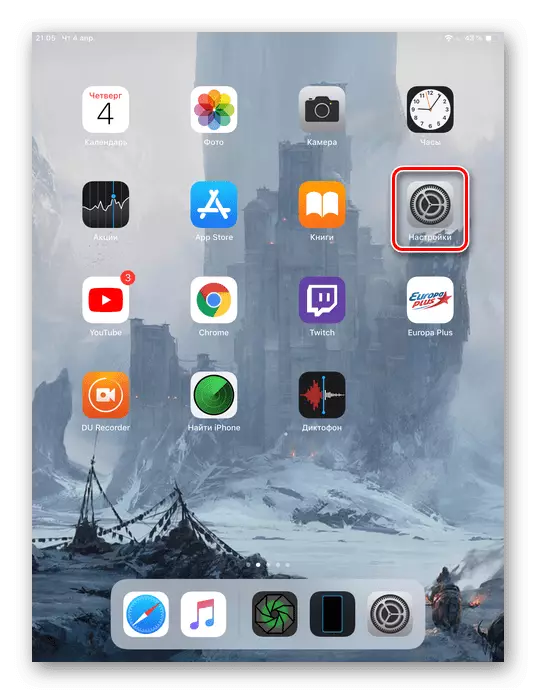
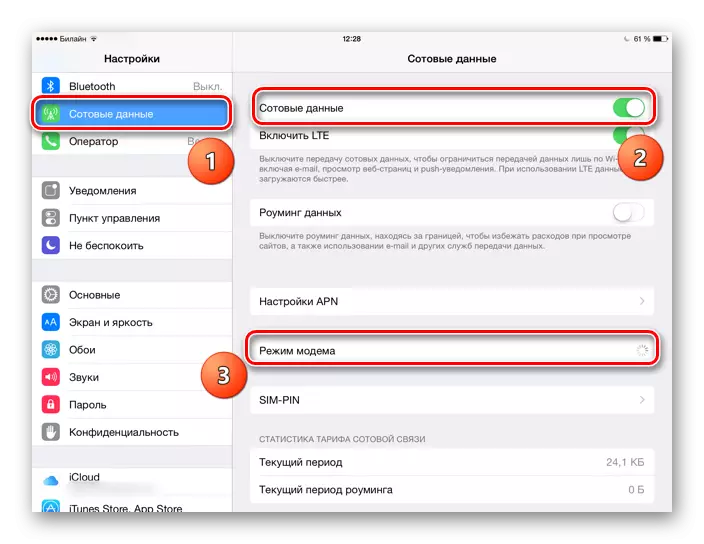
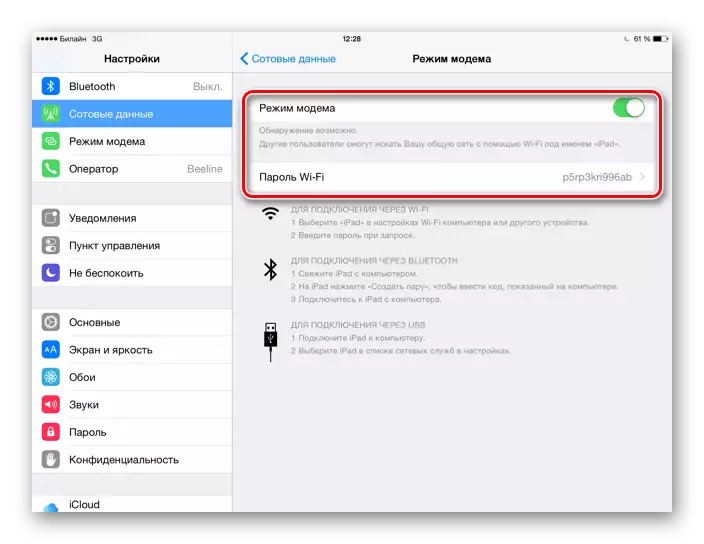
La connexió d'altres dispositius a iPad
Després d'habilitar la funció Mode de mòdem, ha de trobar la manera de connectar altres dispositius a aquest punt d'accés. Això es pot fer de diferents maneres, cadascuna de les quals anem a entendre més.Opció 1: Wi-Fi
L'opció més fàcil i convenient de distribució i recepció de la connexió a Internet des de l'iPad. En primer lloc cal configurar el punt d'accés Wi-Fi, canviant la contrasenya com es desitgi per a més complicat.

Ara es pot connectar a Internet en un altre dispositiu mitjançant la introducció de la contrasenya creat. punt d'accés es dirà "IPADE". El més important és que aquest dispositiu connectat té un mòdul Wi-Fi, sobretot si estem parlant de PC.

Opció 3: Bluetooth
Alguns usuaris prefereixen utilitzar la tecnologia Bluetooth per connectar-se. En aquest cas, el procés no serà particularment diferent de l'opció 1 amb Wi-Fi, si estem parlant de la connexió d'un telèfon mòbil o tauleta. Una altra cosa és connectar a la PC en Bluetooth, ja que ha de fer un bon munt d'acció. Anem a considerar el procediment en l'exemple de l'iPhone, ja que les accions seran absolutament idèntics.
- Activa el mòdem i la funció Bluetooth al IPADE.
- En el PC anar a l'opció "Paràmetres".
- Seleccioneu la secció "Dispositius".
- A l'estar en la pestanya Bluetooth i altres dispositius, mogui l'interruptor cap a la dreta, per activar el bluetooth.
- Feu clic a "Addició d'una connexió Bluetooth o d'un altre dispositiu."
- En una nova finestra, feu clic a "Bluetooth" per iniciar la recerca de punts disponibles.
- A l'acabar, seleccioneu de la llista IPADE.
- Un codi especial es mostrarà a la pantalla de l'iPad. Premi a "Crear una parella."
- Una finestra ha d'aparèixer a l'ordinador, en el qual el mateix codi s'especifica com en el IPADE. Si coincideix, feu clic a "Connectar".


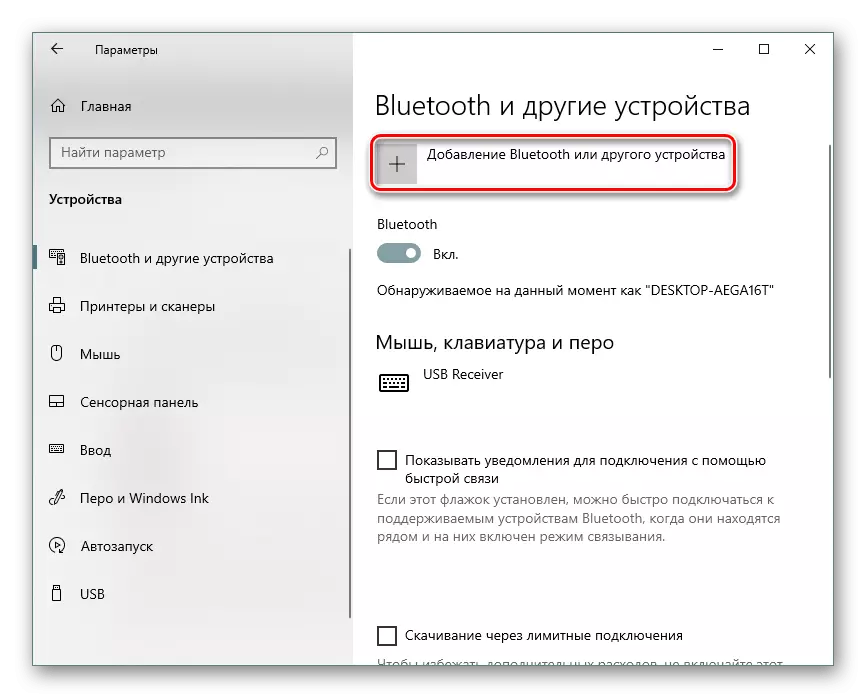
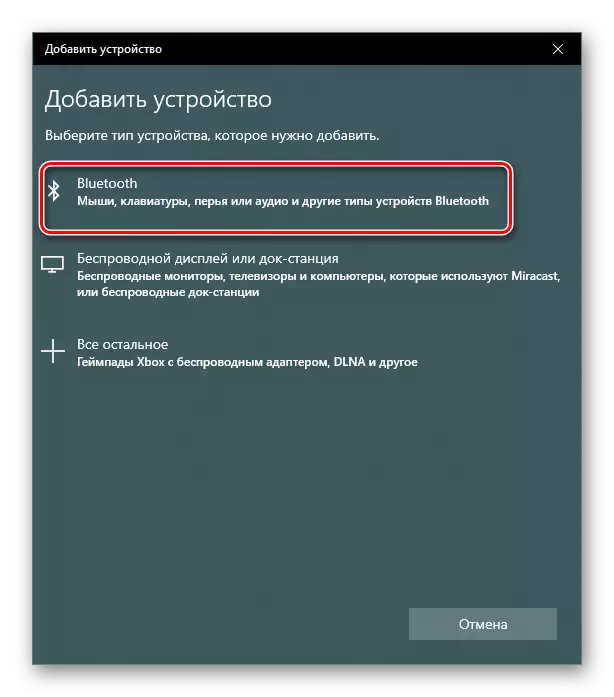



Llegiu també: es resol el problema amb una que no funciona Bluetooth en un ordinador portàtil
Per tant, la funció desensamblamos procés d'activació "manera de mòdem" al IPADE, així com maneres de connectar amb el punt d'accés creat. En algunes situacions, necessitarà prescriure la configuració de l'operador.
